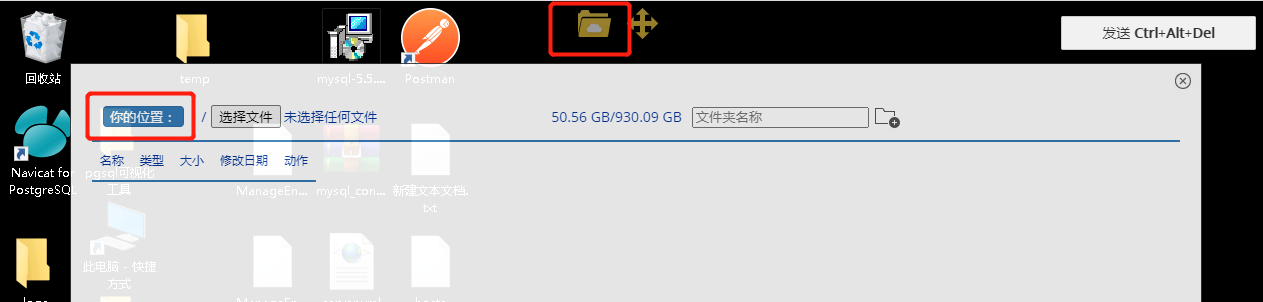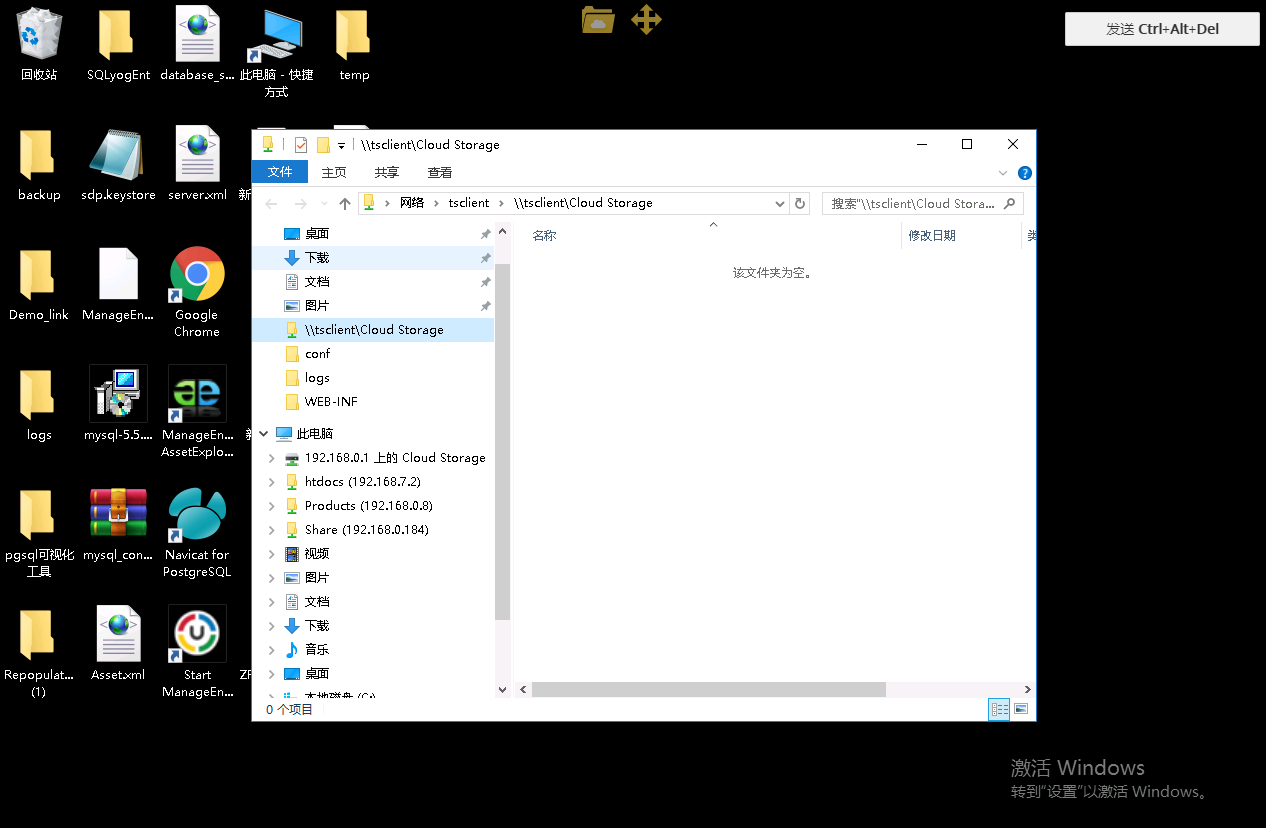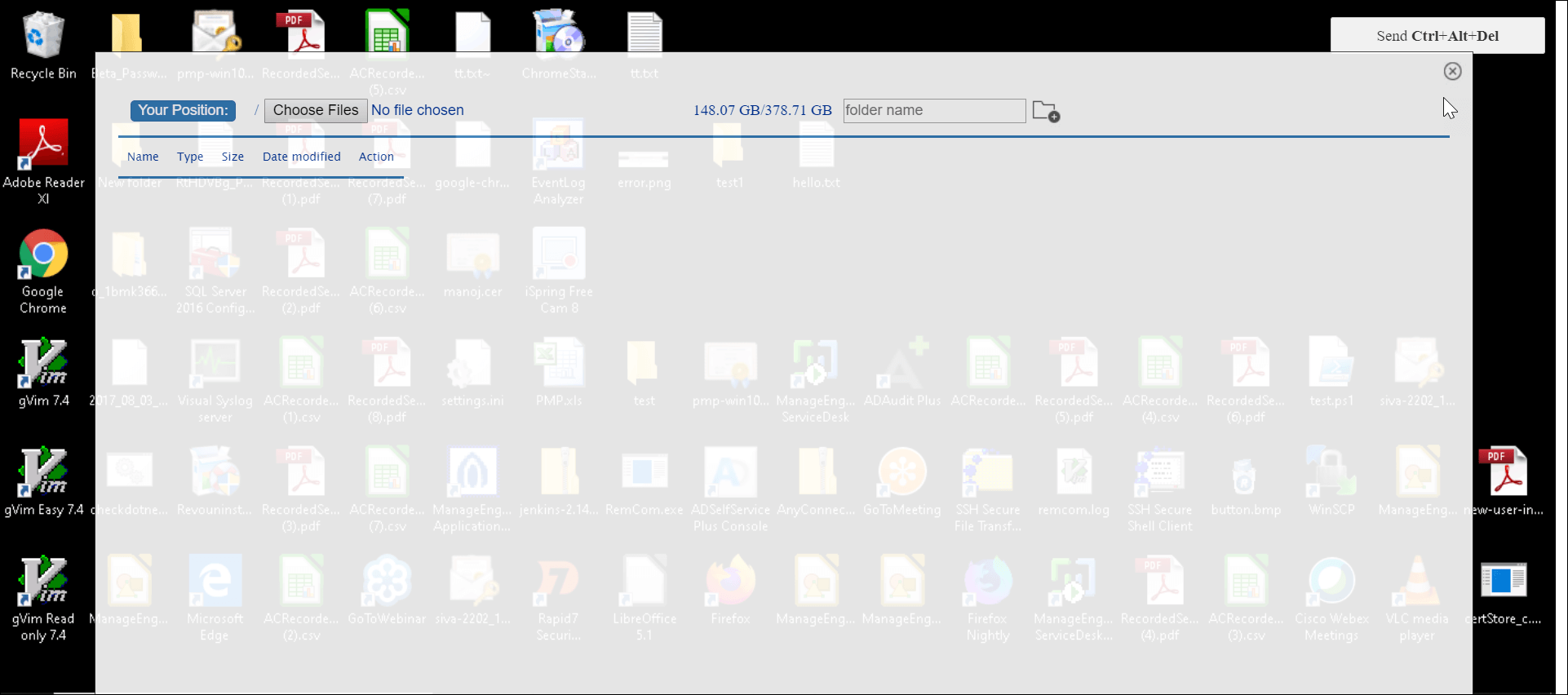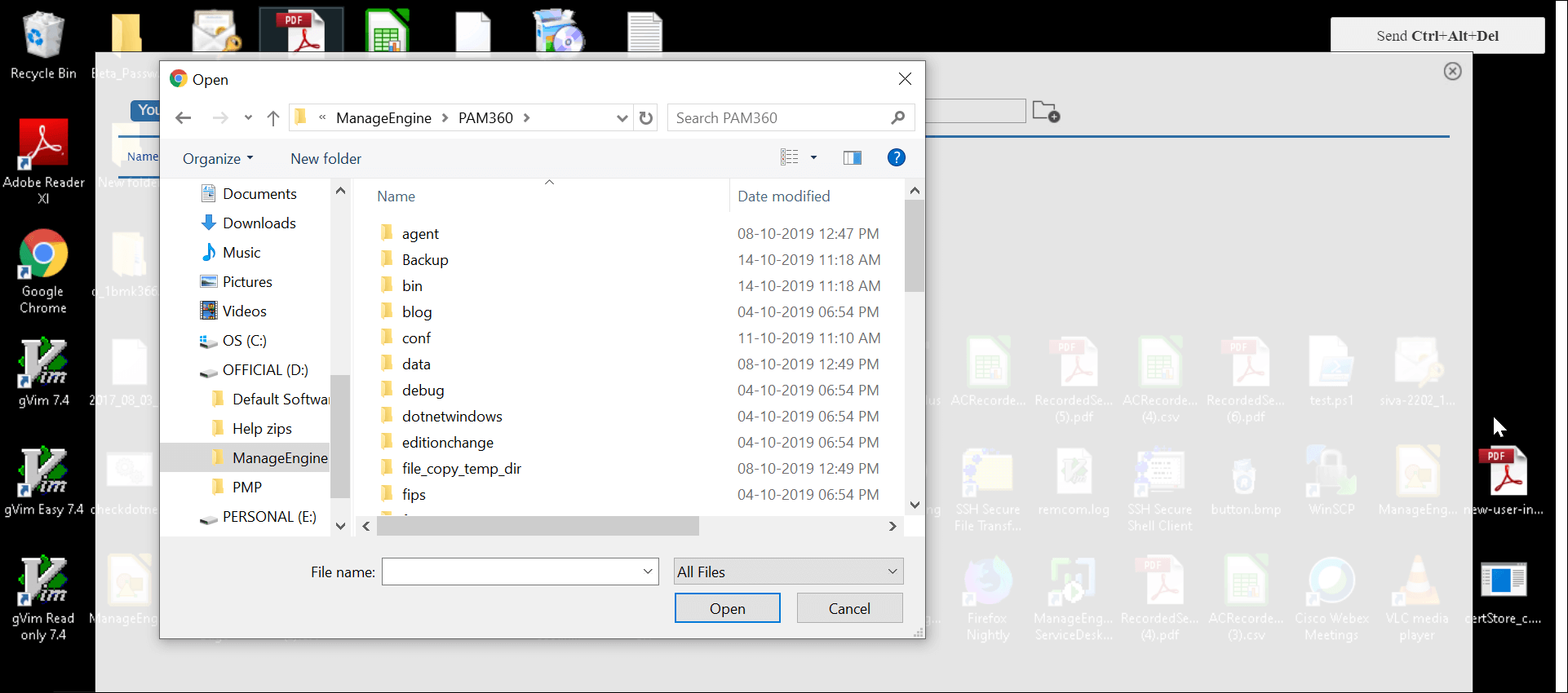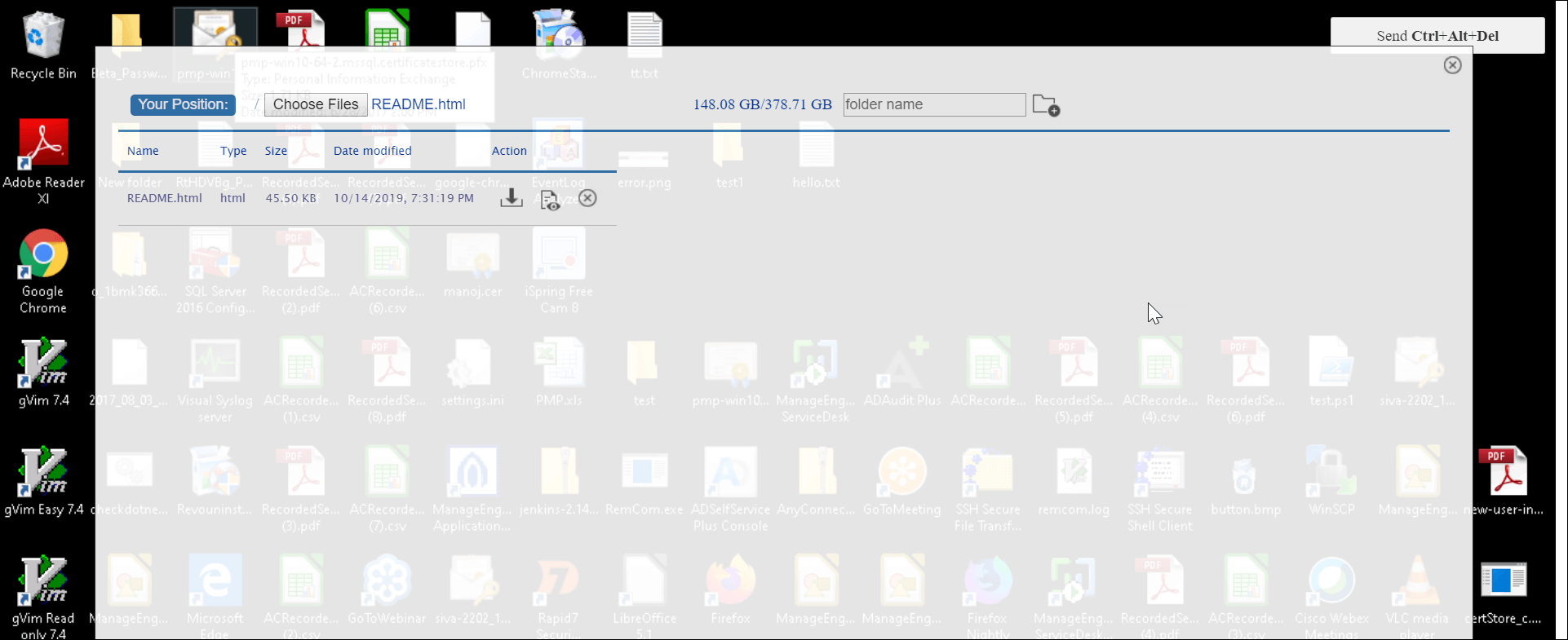Windows RDP 会话期间的远程文件传输
PAM360允许用户在通过PAM360启动的RDP会话上,安全地在本地和远程目标计算机之间进行文件传输。
要传输文件,
- 首先,从“连接”选项卡或单击“资源”选项卡中相应Windows资源显示的“打开连接”图标启动RDP会话。
- RDP控制台打开后,导航到远程计算机的“我的电脑”文件夹。在临时文件夹\\tsclient\Cloud Storage,使您可以在远程计算机之间传输文件。这是一个临时文件夹,它使您能够在远程计算机之间传输文件。您也可以直接点击文件夹图标后点击“你的位置”来打开此目录。
- 现在,回到远程计算机的桌面屏幕。单击屏幕顶部中间的文件夹图标。
- 控制台中将打开一个新窗口。 要从本地计算机中选择文件,请单击左上角的"浏览"链接。 选择所需的文件,点击确认后进行上传。
- 文件上传至临时文件夹后,您只需将该文件复制粘贴到目的服务器的其他路径即可。
- 要将文件从远程计算机传输到本地计算机,您必须先将文件粘贴到临时目录。 粘贴后,可以发现文件将显示在文件传输窗口中,如下所示。
- 单击文件上的"下载"图标即可将其复制到本地计算机当中。